PPT怎么绘制一个紫色的茄子图形?
摘要:PPT软件和PS软件是两款比较好学的设计软件,但是里面的内容复杂多变,需要灵活掌握,学习好PS软件其实是离不开PPT的,今天小编来说说PPT...
PPT软件和PS软件是两款比较好学的设计软件,但是里面的内容复杂多变,需要灵活掌握,学习好PS软件其实是离不开PPT的,今天小编来说说PPT软件怎么来制作茄子吧,跟着小编一起来学习吧

1、新建一个16:9的宽屏比例的空白文档,如图所示
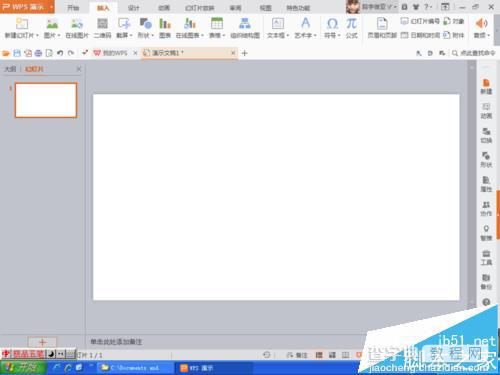
2、插入,形状,任意多边形

3、绘制茄子最上方,如图所示
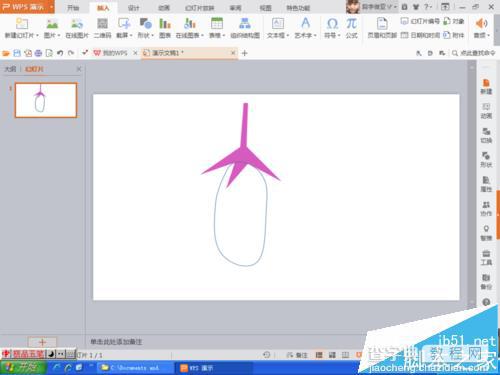
4、再用S形状绘制下面图形,如图
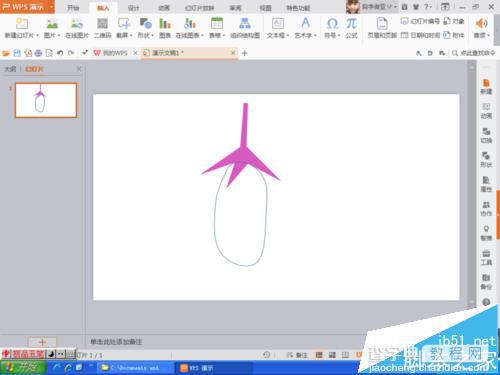
5、填充颜色为紫色

6、重新调整颜色,然后组合
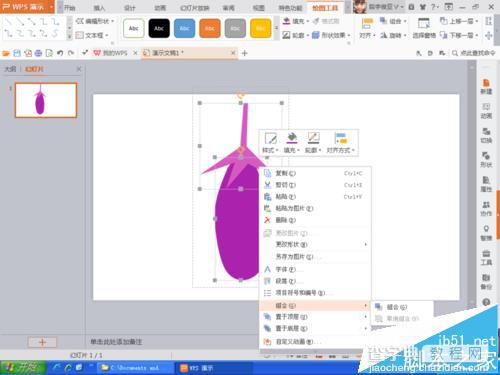
7、茄子绘制好了,如图

【PPT怎么绘制一个紫色的茄子图形?】相关文章:
★ 使用Excel制作图表的实例教程 Excel图表制作大全
★ 如何在Word2010中插入丰富多彩的SmartArt图形
★ 经典ppt实例:怎么学做ppt,制作PPT的教程(图文)
上一篇:
PPT怎么画可爱的小动物图形?
下一篇:
word2016中怎么设置书签超链接?
